win7系统中卸载IE浏览器的操作方法 win7系统卸载IE浏览器的步骤
更新时间:2024-04-05 16:26:55作者:yang
在Win7系统中,卸载IE浏览器可以帮助用户解决一些浏览器兼容性问题或者是为了安全性考虑,卸载IE浏览器的步骤其实并不复杂,只需要打开控制面板,选择程序和功能,再选择打开或关闭Windows功能,然后在列表中找到Internet Explorer并取消勾选即可完成卸载操作。通过这些简单的步骤,用户可以轻松地卸载IE浏览器,提升系统的稳定性和安全性。
操作方法:
1、点击开始菜单按钮,在弹出的菜单中选择控制面板进入;
2、在控制面板中,点击“卸载程序”,如果没找到,将查看方式设置为“类别”即可;
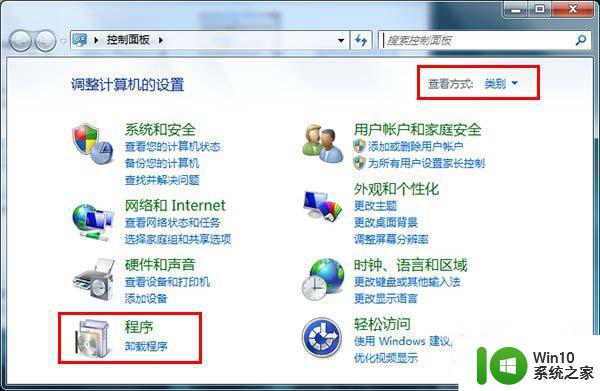
3、点击左侧窗口“打开或关闭Windows功能”;
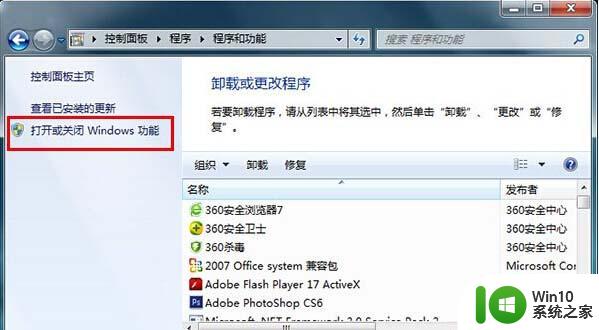
4、打开Windows功能窗口,将Internet Explorer前面的勾去掉;
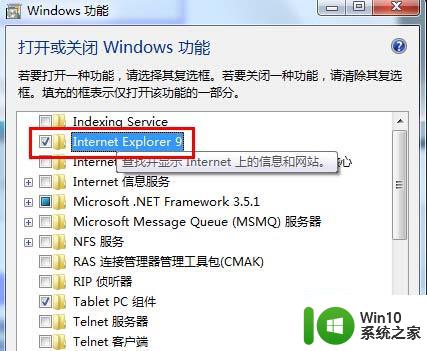
5、弹出提示对话框,选择是;
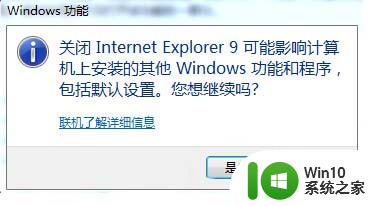
6、成功取消勾选之后,点击确定,等待Windows更改。
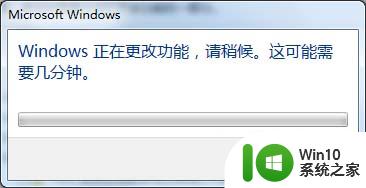
以上就是win7系统中卸载IE浏览器的操作方法的全部内容,有需要的用户就可以根据小编的步骤进行操作了,希望能够对大家有所帮助。
win7系统中卸载IE浏览器的操作方法 win7系统卸载IE浏览器的步骤相关教程
- win7升级ie浏览器的教程 win7系统如何升级IE浏览器
- 图文教你管理win7系统浏览器加载项 win7系统ie浏览器加载项怎么设置
- win7系统无法卸载ie11的解决办法 如何彻底卸载win7系统中的ie11浏览器
- win7删除不了ie浏览器的解决方法 win7删除IE浏览器的方法
- win7安装ie浏览器的方法 win7如何安装ie浏览器
- win7系统如何开启IE浏览器的保护模式 win7系统IE浏览器保护模式怎么开启
- w7系统ie打不开的解决方法 win7系统ie浏览器闪退怎么办
- win7系统桌面上如何添加IE浏览器图标 win7系统桌面上如何设置IE浏览器的快捷方式图标
- win7 ie浏览器修复的方法 Win7 ie浏览器被病毒入侵如何修复
- win7更新ie浏览器版本的方法 win7怎么更新ie浏览器版本
- w7系统ie浏览器不见了的处理方法 win7系统ie浏览器找不到怎么办
- win7无法卸载2345浏览器的解决教程 win7无法卸载2345浏览器的解决方法
- window7电脑开机stop:c000021a{fata systemerror}蓝屏修复方法 Windows7电脑开机蓝屏stop c000021a错误修复方法
- win7访问共享文件夹记不住凭据如何解决 Windows 7 记住网络共享文件夹凭据设置方法
- win7重启提示Press Ctrl+Alt+Del to restart怎么办 Win7重启提示按下Ctrl Alt Del无法进入系统怎么办
- 笔记本win7无线适配器或访问点有问题解决方法 笔记本win7无线适配器无法连接网络解决方法
win7系统教程推荐
- 1 win7访问共享文件夹记不住凭据如何解决 Windows 7 记住网络共享文件夹凭据设置方法
- 2 笔记本win7无线适配器或访问点有问题解决方法 笔记本win7无线适配器无法连接网络解决方法
- 3 win7系统怎么取消开机密码?win7开机密码怎么取消 win7系统如何取消开机密码
- 4 win7 32位系统快速清理开始菜单中的程序使用记录的方法 如何清理win7 32位系统开始菜单中的程序使用记录
- 5 win7自动修复无法修复你的电脑的具体处理方法 win7自动修复无法修复的原因和解决方法
- 6 电脑显示屏不亮但是主机已开机win7如何修复 电脑显示屏黑屏但主机已开机怎么办win7
- 7 win7系统新建卷提示无法在此分配空间中创建新建卷如何修复 win7系统新建卷无法分配空间如何解决
- 8 一个意外的错误使你无法复制该文件win7的解决方案 win7文件复制失败怎么办
- 9 win7系统连接蓝牙耳机没声音怎么修复 win7系统连接蓝牙耳机无声音问题解决方法
- 10 win7系统键盘wasd和方向键调换了怎么办 win7系统键盘wasd和方向键调换后无法恢复
win7系统推荐
- 1 风林火山ghost win7 64位标准精简版v2023.12
- 2 电脑公司ghost win7 64位纯净免激活版v2023.12
- 3 电脑公司ghost win7 sp1 32位中文旗舰版下载v2023.12
- 4 电脑公司ghost windows7 sp1 64位官方专业版下载v2023.12
- 5 电脑公司win7免激活旗舰版64位v2023.12
- 6 系统之家ghost win7 32位稳定精简版v2023.12
- 7 技术员联盟ghost win7 sp1 64位纯净专业版v2023.12
- 8 绿茶ghost win7 64位快速完整版v2023.12
- 9 番茄花园ghost win7 sp1 32位旗舰装机版v2023.12
- 10 萝卜家园ghost win7 64位精简最终版v2023.12